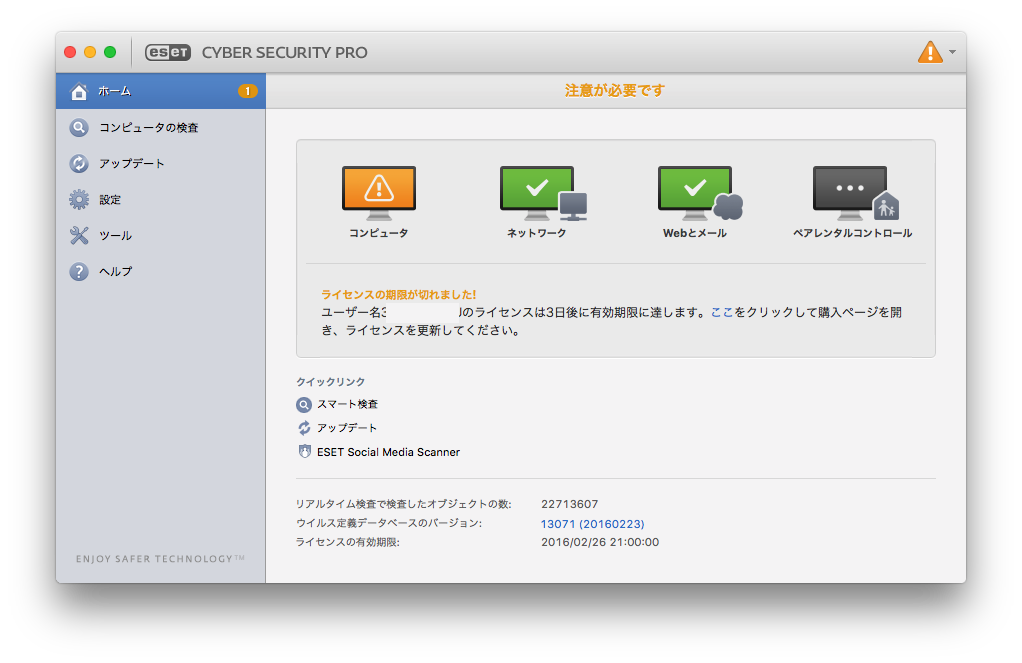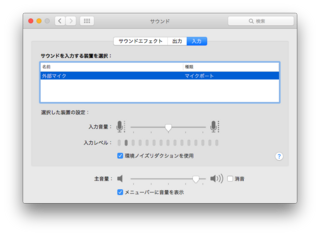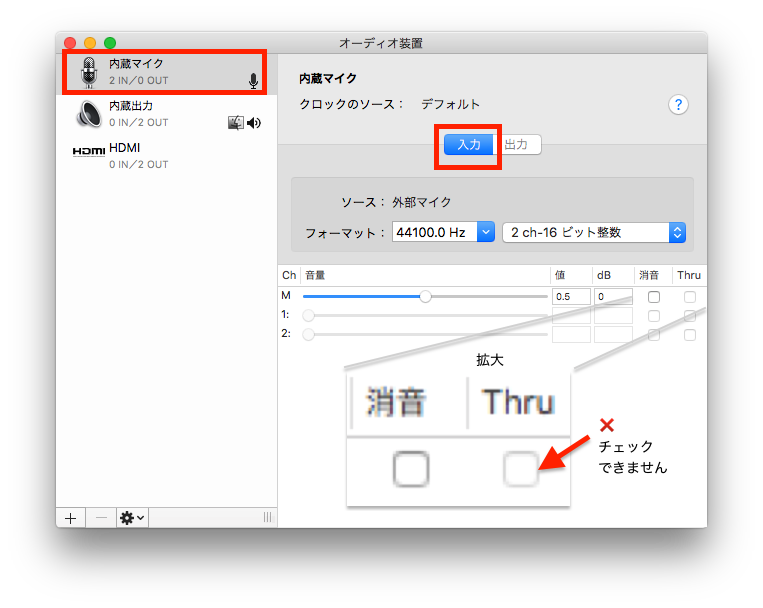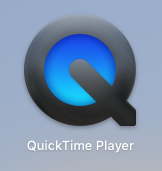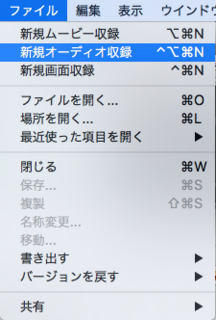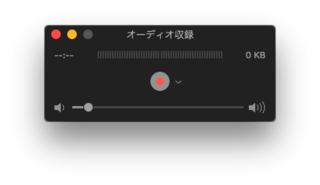Mac ESET Cyber Security Proをアンインストールしてみた
Mac Book Retina Late 2012+El CapitanでESET Cyber Security Pro 6.1を使っていたMac野郎なのかです。
amazonでポチったビットディフェンダー Mac 1年版が届いたので、ESET Cyber Security Pro 6.1をアンインストールしてみました。
アンインストールの詳細な手順は、キャノンITソリューションズの「アンインストール方法(Mac環境向け)」に従っています。
http://eset-support.canon-its.jp/faq/show/1360
手動でアンインストール手段は公式サイトを見る限り用意されていないようです。
dmgファイルを削除した場合は、もう一度体験版をダウンロードしてみてください。
ちなみに、mac野郎なのかがダウンロードしたdmgは、inst_ecspv6112.dmgでした。
ファイル名が違っても問題なくアンインストールできました。
カーネル周りに関係しそうなアプリなので仕方ないですね!
今回アンインストールすることになったのは、
ESET Cyber Security Pro 6.1.12.4に大きな不満や問題があったワケではありません。
Macを購入してから使い続けてきたカスペルスキーのライセンスが切れて、フラフラしています。
この際なので、ビットディフェンダーも試してみたいという興味本位からアンインストールに至っています。
とっても快適だった
>>>ESET Cyber Security Pro 6.1.12.4の評価記事を見てみる
ライセンスの有効期限は2016/2/26 21:00です。この記事を書いている段階では、まだ21:00になっていないです。思ったより早くポチったビットディフェンダーが届いてしまいました。
こういうことにならないようにギリギリにしたつもりだったんですが・・・
少し前まで、
21:00を過ぎたキャプチャーもせっかくだから取っておきたい気持ちと、
早急にビットディフェンダーを始めたいという気持ちが綱引きをしていました。
ですが、物が届いてしまうと、ビットディフェンダーをインストールしたい気持ちが勝ってしまいます。
というわけで、ライセンスが切れた状態の画面キャプチャーを諦めて、アンインストールしています。
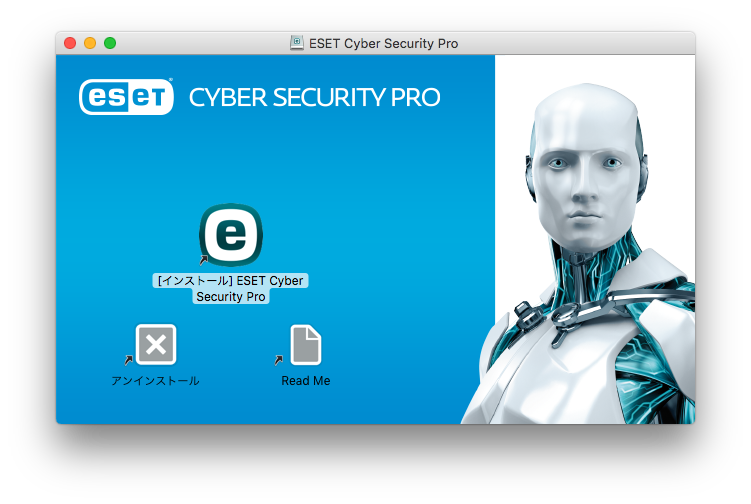
inst_ecspv6112.dmgをクリックすると、インストーラーが起動します。
「アンインストール」を選択するとアンインストーラーが起動します。
動いているCyberSecurityProを停止する手段はないので、そのままアンインストールします。
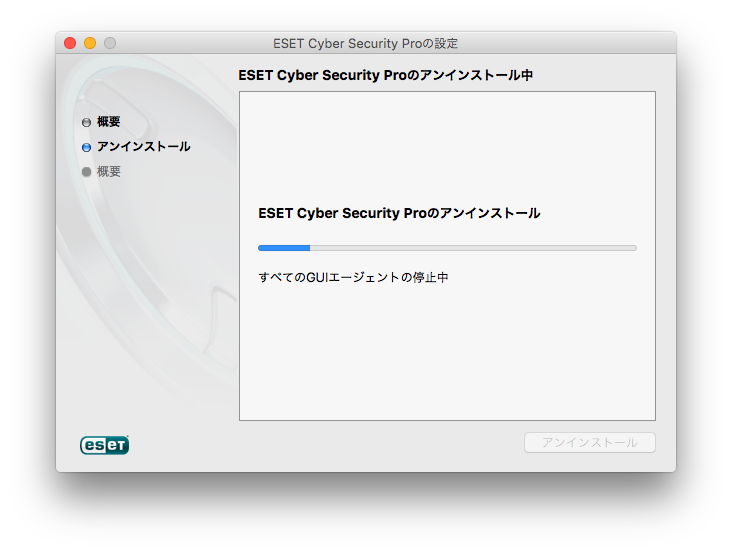
アンインストール実行中のスクリーンショットです。アンインストーラーが動いているCyberSecurityProを停止させます、アンインストールはすぐに完了します。
公式ページの手順では、「アンケート」を入力する手順があるようですが、mac野郎なのかがインストールしたものには、なかったです。
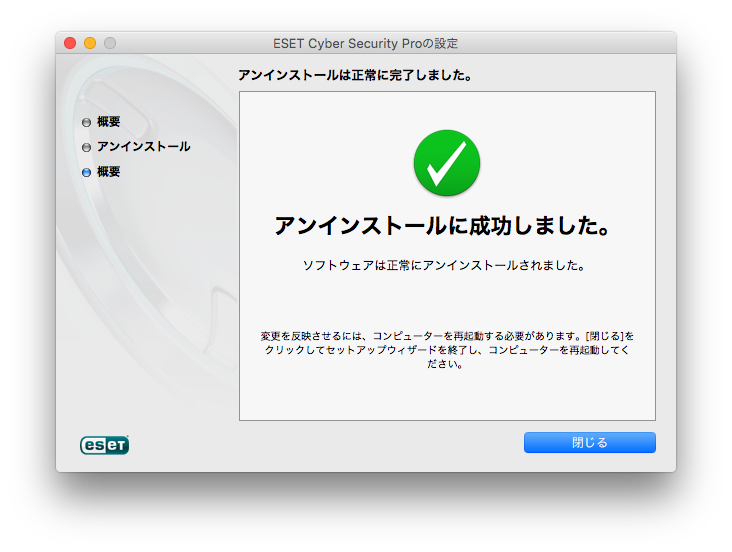
アンインストール完了です。OSXの再起動が必要です。
アンインストーラーでESET CyberSecurityProを削除しても、不要なファイルが残っています。
amazonでポチったビットディフェンダー Mac 1年版が届いたので、ESET Cyber Security Pro 6.1をアンインストールしてみました。
アンインストールの詳細な手順は、キャノンITソリューションズの「アンインストール方法(Mac環境向け)」に従っています。
http://eset-support.canon-its.jp/faq/show/1360
アンインストールするためにはインストールする際にダウンロードしたdmg(eset_cybersecuritypro_installer.dmg)が必要です。
手動でアンインストール手段は公式サイトを見る限り用意されていないようです。
dmgファイルを削除した場合は、もう一度体験版をダウンロードしてみてください。
ちなみに、mac野郎なのかがダウンロードしたdmgは、inst_ecspv6112.dmgでした。
ファイル名が違っても問題なくアンインストールできました。
アンインストール後の再起動が必須です。
カーネル周りに関係しそうなアプリなので仕方ないですね!
今回アンインストールすることになったのは、
ESET Cyber Security Pro 6.1.12.4に大きな不満や問題があったワケではありません。
Macを購入してから使い続けてきたカスペルスキーのライセンスが切れて、フラフラしています。
この際なので、ビットディフェンダーも試してみたいという興味本位からアンインストールに至っています。
とっても快適だった
>>>ESET Cyber Security Pro 6.1.12.4の評価記事を見てみる
ライセンスの有効期限は2016/2/26 21:00です。この記事を書いている段階では、まだ21:00になっていないです。思ったより早くポチったビットディフェンダーが届いてしまいました。
こういうことにならないようにギリギリにしたつもりだったんですが・・・
少し前まで、
21:00を過ぎたキャプチャーもせっかくだから取っておきたい気持ちと、
早急にビットディフェンダーを始めたいという気持ちが綱引きをしていました。
ですが、物が届いてしまうと、ビットディフェンダーをインストールしたい気持ちが勝ってしまいます。
というわけで、ライセンスが切れた状態の画面キャプチャーを諦めて、アンインストールしています。
Mac ESET Cyber Security Proをアンインストール
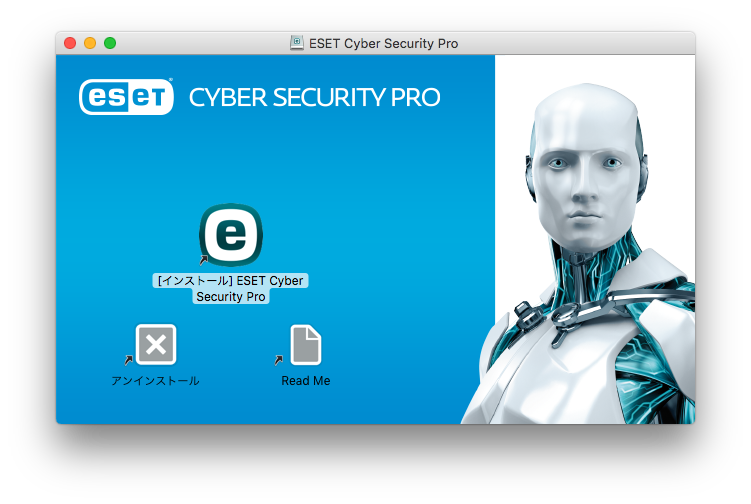
inst_ecspv6112.dmgをクリックすると、インストーラーが起動します。
「アンインストール」を選択するとアンインストーラーが起動します。
動いているCyberSecurityProを停止する手段はないので、そのままアンインストールします。
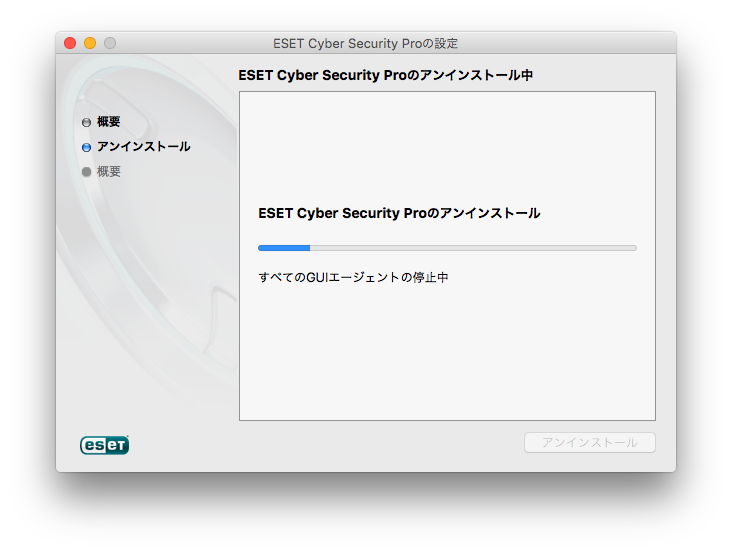
アンインストール実行中のスクリーンショットです。アンインストーラーが動いているCyberSecurityProを停止させます、アンインストールはすぐに完了します。
公式ページの手順では、「アンケート」を入力する手順があるようですが、mac野郎なのかがインストールしたものには、なかったです。
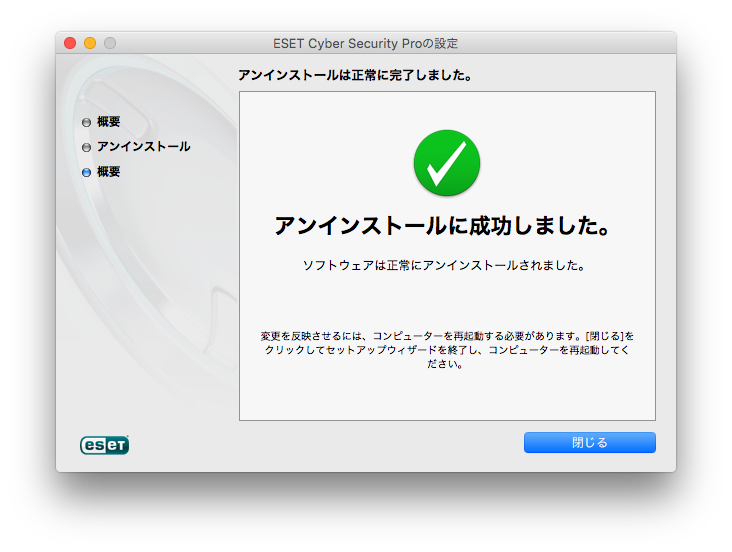
アンインストール完了です。OSXの再起動が必要です。
アンインストーラーでESET CyberSecurityProを削除しても、不要なファイルが残っています。